VMware Workstation 虚拟机安装Mac OS X
admin 发布时间:2018-12-01 分类:分享 阅读:6602次 1 条评论
1、下载苹果CDR的镜像文件。
2、下载VM的一个插件unlocker208。为了绕过苹果系统安装时候的硬件检查。
使用方法:安装完成VM后,管理员权限执行目录下的win-install.cmd这个脚本。
3、新建虚拟机,选择CDR镜像。完成后开启虚拟机会报错,vcpu-0这个错误。
4、进入刚刚新建的虚拟机目录,打开虚拟机文件 OS X ***.vmx。
在第二行创建新行,粘贴下面 “smc.version = 0”后保存。
(如果出现“二进制转换不支持用于 Mac OS X。要运行 Mac OS X,您需要一台 VMware Workstation 支持 Intel VT-x 或 AMD-V 的主机”,则需要进入到BIOS设置开启虚拟化设置)
5、进入安装步骤。在选择安装到某一个磁盘的时候界面是空白的,没有磁盘可以选择。
在Mac OS 菜单栏目下有个磁盘工具,进入后选择磁盘,选择抹掉(格式化)。
返回到安装界面后,出现刚刚格式化的分区。
6、系统完装完毕,在appstore安装某些工具提示系统本版过低。
在AppStore搜索os,下载更新。安装包非常大,下载以及系统升级都需要比较长的时间。
7、系统升级后,在appstore搜索xcode下载安装。
在nodeJS官网下载NodeJS的安装包。
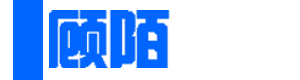
发布于 2020-02-27 10:06:59 回复该评论
发表评论:
◎欢迎您的参与讨论。